สุดท้ายประเทศไทยเรานั้นในระดับผู้ใช้งานทั่วไป (Individual) ก็ซื้อ Adobe Creative Cloud ผ่าน online ได้เสียทีหลังจากรอมานานเกือบปี
มาดูขั้นตอนกันว่าซื้อยังไง แต่บอกเลยว่าเข้าไปซื้อไม่ยากครับ
เข้าไปที่ https://creative.adobe.com/plans?plan=individual&store_code=th
โดยที่ Select Currency ที่มุมขวาล่างจะเลือก Thai (Baht) ไว้ให้
รับราคาไหนได้ก็เลือกครับ ส่วนตัวผมเอา Photoshop ตัวเดียว ผมก็เลือก Single App เดือนละ 600 บาท มีพื้นที่ให้ 20GB สำหรับเก็บไฟล์บนนั้นด้วยนะ ไม่ใช่แค่ตัว Software เท่านั้น
สำหรับตัว Complete ที่ราคา 1,500 บาทต่อเดือนนี่คุ้มค่ามาก (แต่ผมคิดว่าผมใช้ไม่หมด) เพราะได้ครบทุกตัวเลยทีเดียว
แล้วก็เลือก App ที่จะลง ซึ่งก้คือ Photoshop ครับ แล้วเลือกเป็นแบบ Requires annual commitment
(จากความเข้าใจคือทำสัญญาเป็นรายปี แต่เก็บเงินเป็นรายเดือน ถ้ามีการยกเลิกก่อนครบ 1 ปีจะคิดเงินเดือนสุดท้ายแบบย้อนหลังส่วนต่าง โดยคิดส่วนต่างจาก Cancel at any time คือพูดง่ายๆ ย้ายเพิ่มอีกเดือนละ 300 บาทนับจากเดือนที่ใช้งานมาย้อนหลัง)
ตัวเลือก Cancel at any time หมายถึงใช้เป็นเดือนต่อเดือน ราคา 900 บาท เหมาะกับคนที่นานๆ ใช้ทีนึง หรือออกแนว Freelances หรือ Agency ที่ทำงานเฉพาะกิจใช้ 1-2 เดือนแล้วเลิก
ตัวเลือก Requires CS3+ purchase เป็นตัวเลือกสำหรับคนที่มี version เก่าๆ จะได้ลดราคาค่าใช้งานเหลือเดือนละ 300 บาท
พอเลือกได้ก็มาหน้าสำหรับจ่ายเงินมี 4 ขั้นตอนไม่ยากอะไร
ขั้นแรกก็สร้างหรือเข้าระบบด้วย Adobe ID มาก่อน
มาที่ขั้นตอนที่สองก็สรุปว่าเราเอา plan ตัวไหน (เปลี่ยนแปลงในขั้นตอนนี้ยังทัน)
ขั้นตอนที่สามเป็นเรื่องขอการจ่ายเงินผ่านบัตรเครดิต
สุดท้ายก็ยืนยันการชำระเงินในขั้นตอนที่สี่
เมื่อทุกอย่างครบก็จบส่วนของการจ่ายเงินและเลือก App จะมีอีเมลยืนยันมา 1 ฉบับ
เมื่อจ่ายเงินจบระบบจะพามาหน้า Apps ของ Creative Cloud แล้วให้เราโหลด Adobe Application Manager
ก็โหลดมาลงเลยครับ ไม่ต้องรออะไร
โหลดมาแล้วติดตั้งเสร็จก็รันตัว Adobe Application Manager ขึ้นมาเลย โดยมันจะถาม username/password ของ Adobe ID ตัวที่สมัครและจ่ายเงิน Creative Cloud ไปเมื่อกี้
ระบบจะแสดงรายการ App ที่เราสามารถติดตั้งได้ ส่วนตัว Try นั้นคือ Trial version ติดตั้งได้เหมือนกัน แต่มีการจำกัดระยะเวลาการใช้อยู่
ไม่ยากเลยตรงนี้ ก็คลิ๊ก Install แล้วตัว Adobe Application Manager มันจะโหลดตัว Photosop CS6 มาลงให้เรา เน็ตใครเร็วๆ หน่อยไม่เกินชั่วโมงก็ได้ใช้งานกันแล้ว (ผมเน็ต 4Mbps ชั่วโมงหน่อยๆ)
พอทุกอย่างผ่าน download ครบ ตัว Adobe Application Manager มัน install ให้เรา ก็จะขึ้นตัว App ในหน้า Start Screen ของ Windows 8 ของผมแล้ว มันโหลดทั้ง 32-bit และ 64-bit มาให้เลย (ตัว Adobe Application Manager คงเช็คว่าเครื่องผมรองรับ 64-bit เลยโหลดมาให้พร้อม)
หมายเหตุ. ที่เป็น Photoshop Lightroom ตัวนั้นผมซื้อเป็น Download version แบบ Retail แยกต่างหากมาตอนเปิดตัวครับ
ก็เปิดโปรแกรม Adobe Photoshop CS 6 ขึ้นมา จะมี dialog box ให้เรา Login โดยมันจะถาม username/password ของ Adobe ID ตัวที่สมัครและจ่ายเงิน Creative Cloud ไปเมื่อกี้ ก็ Login ไปตามระเบียบอีกรอบ สักพักทุกอย่างถูกต้องก็จะมีข้อความเตือนว่า Activate ผ่าน และใช้งานได้
ก็เปิด Updates สักหน่อย จะได้ทำงานได้สมบูรณ์มากขึ้น
จบเรียบร้อยสำหรับขั้นตอนง่ายๆ ของการซื้อ Adobe Photoshop แบบ Subscription ของ Adobe Creative Cloud ในราคาเดือนละ 600 บาท ครับ ^0^/
ปล. ขั้นตอนทุกอย่างทำงานผ่าน Internet ทั้งหมดก่อนเพื่อให้การ activate ตัว Software นั้นสมบูรณ์ครับ
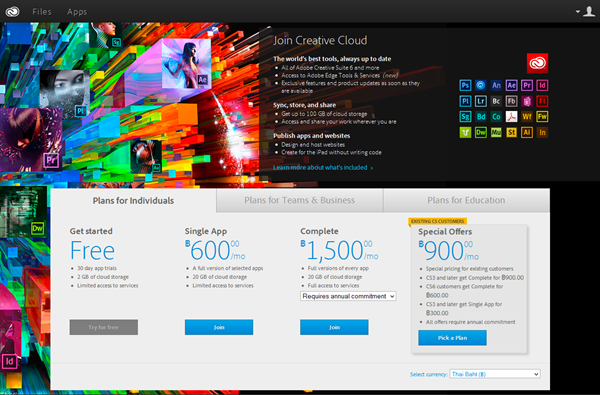
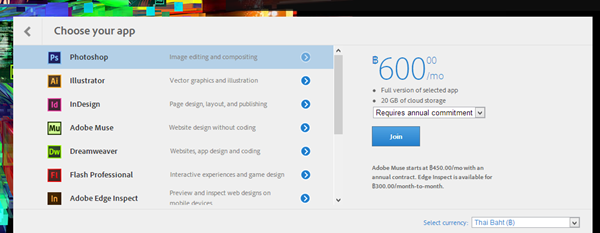
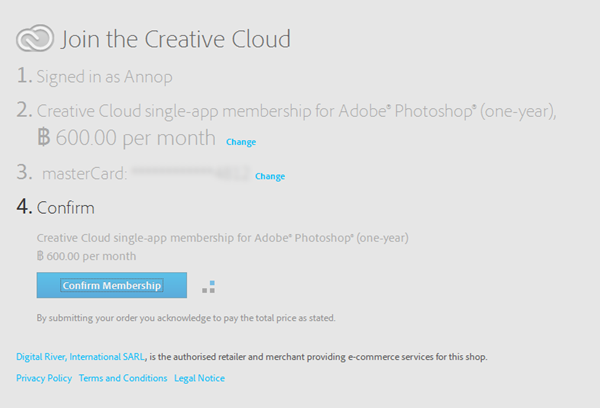
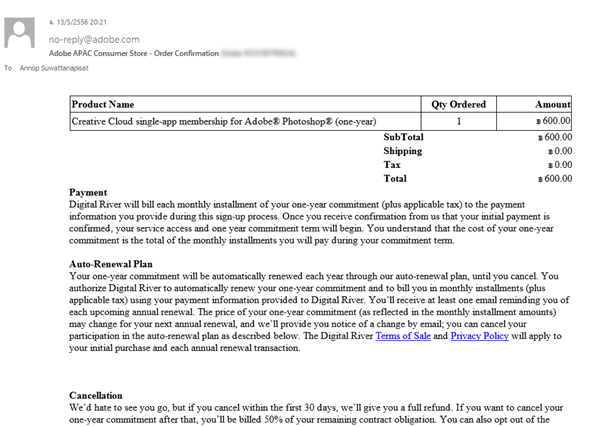
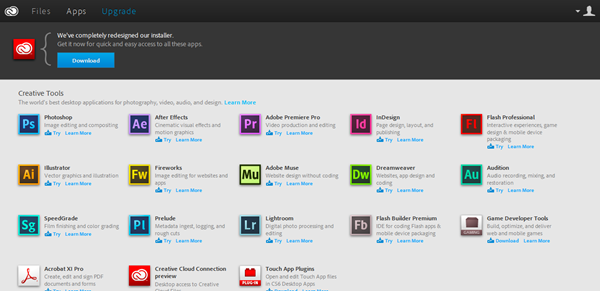
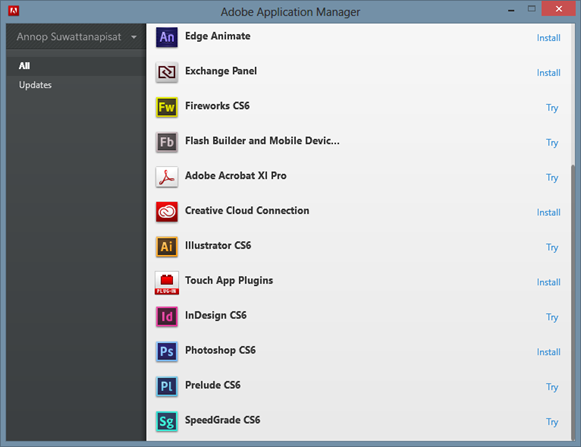
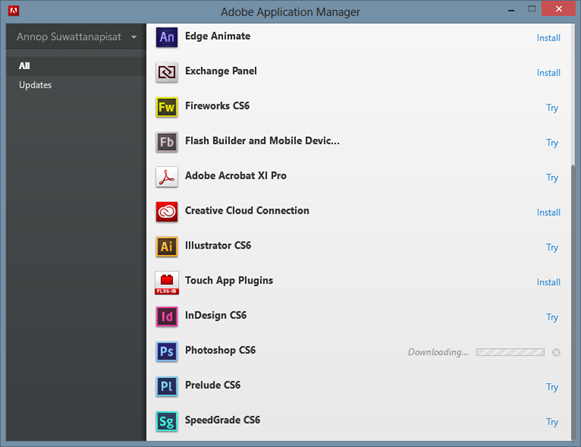
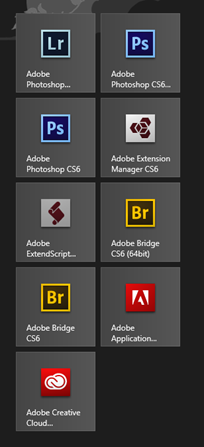
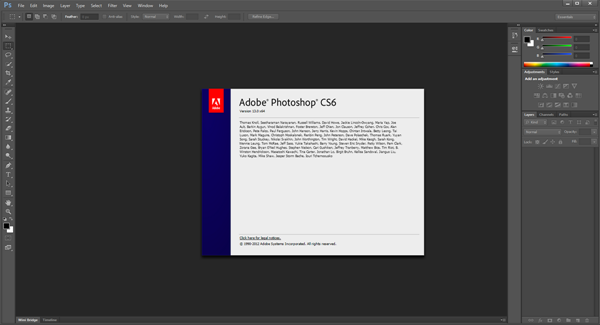
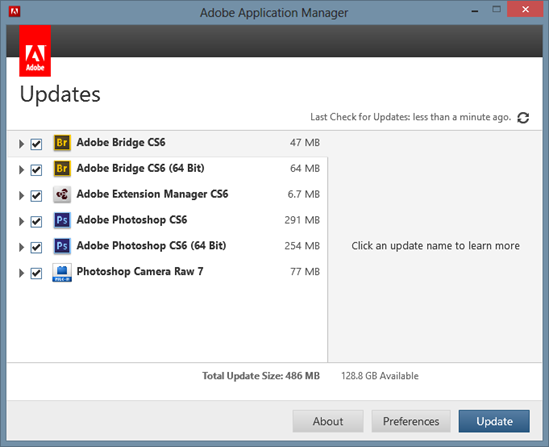
ตอนนี้ผมเลยกำหนดหักจ่ายอัตโนมัติ พอเวลาเปิดจะมีการแจ้งเตือนนับถอยหลัง ผมเอาเงินเข้าบัญชีแล้ว แต่ยังไม่โดนหัก ผมต้องการแจ้งอัะเดทข้อมูลบัตรแครดิต ทำตามขั้นตอน แต่ตอนนี้มันไม่มี edit payment detail ให้กดอัพเดทและเซฟ เลยไม่ทราบว่าจะดำเนินการแจ้ง และจ่ายเงินยังไงต่อดี (กลัวเวลาหมดวันที่นับถอยหลังแล้วจะใช้ไม่ได้) รบกวนผุ้รุ้ช่วยแนะนำด้วยนะครับ ขอบคุณมากครับ
รบกวนสอบถามครับ ผมได้ซื้อ adobe cc รายปี โดยหักจ่ายรายเดือนไปแล้ว ได้รับบิลทางเมลแล้ว ในกรณีที่มีการตรวจลิขสิทธิ์ เราจะต้องเอาอะไรไปยืนยันกับเจ้าหน้าที่ตรวจลิขสิทธิ์ว่า เราได้ใช้ adobe ของแท้หรือเปล่าครับ
เอาเมลจ่ายเงินยืนยันนั้นแหละครับ
อ๋อครับ ขอบคุณครับ